Vultr là nhà cung cấp dịch vụ Cloud Server nổi tiếng thế giới mà mình đang tin tưởng sử dụng cho blog Canh Me nhiều năm qua. Với rất nhiều chương trình khuyến mại ưu đãi, không khó để bạn bắt đầu sử dụng dịch vụ ở đây.
Mức giá ở đây khá rẻ, chất lượng VPS tốt, uptime cao, đó là lí do Vultr xuất hiện đầu tiên trong danh sách VPS nên dùng trên Canhme.com. Gói hấp dẫn nhất chỉ với 3.5$/tháng là đã có 10 GB SSD, 512MB RAM, 500GB băng thông tha hồ vọc vạch rồi.
Hiện Vultr đang có mặt ở 16 thành phố trải dài khắp thế giới, đặc biệt có location Singapore và Tokyo, Japan cho tốc độ tải về Việt Nam rất nhanh không thua kém gì các nhà cung cấp trong nước nên các bạn có thể yên tâm sử dụng lâu dài.
Một đặc điểm nữa là VPS ở Vultr cài được Windows, tất cả các phiên bản Windows Server và Windows 10. Mức giá vẫn tương tự như các gói Linux nên sử dụng Windows ở Vultr là giải pháp tiết kiệm nhất hiện nay. Rất hiếm nhà cung cấp cho phép cài đặt Windows thế này.
Vultr Coupon Tốt Nhất Tháng 1 – Tặng tới 153 USD
1. Tặng 150$ Free Credit
Nhằm tận dụng thời cơ đối thủ lớn của mình là Linode bị đem bán, Vultr tung ra khuyến mại lớn nhất trong lịch sử tặng anh em 150$ Free Credit luôn. Đây là mức ưu đãi lớn nhất từ trước tới nay trong lịch sử hoạt động của Vultr mà Canh Me ghi nhận được.
Để nhận 150$ Free, bạn bắt buộc phải click vào link khuyến mại này, nhập Email + Password đăng ký tài khoản mới và tiến hành liên kết thẻ Visa/Master card hoặc nạp tiền thông qua PayPal là xong. Nên dùng PayPal nạp tiền sẽ không bị báo lỗi!
Do chương trình chỉ áp dụng với tài khoản mới mà thôi, nên nếu chưa có account thì bạn hãy nhanh tay đăng ký nhé vì ưu đãi ngon thế này sẽ kết thúc rất nhanh.
Số tiền tặng thêm sẽ hết hạn sau 14 ngày, tiếp theo nếu còn tiền thì sẽ bị thu hồi. Do đó ngay sau khi bạn nhận được Free Credit cần tiến hành deploy VPS và cài đặt sử dụng ngay để có thể lựa chọn được gói phù hợp với nhu cầu.
Thêm vào đó, bạn vẫn tiếp tục sử dụng được chương trình kết nối của Vultr và Twitter bên dưới, như vậy tổng số tiền bạn nhận được tối đa là 153$!
Lưu ý: account duplicate không nhận được Free Credit và có thể bị suspend nên một người không tạo nhiều account. Sau khi nhận được credit cần vào Billing để kiểm tra Remaining Credit, nếu thấy Vultr thu hồi cần tạo ticket yêu cầu kiểm tra lại ngay. Có thể vài ngày sau hệ thống mới tự động quét tới và thu hồi lại $ Free.
2. Tặng 100$ Free Credit
Đây là chương trình khuyến mại mới nhất của Vultr, bắt đầu diễn ra trong thời gian dịch Covid-19 bùng phát trên thế giới. Có vẻ như Vultr muốn anh em trong thời gian cách ly ở nhà hãy tận dụng 100$ Free này mà trải nghiệm thử dịch vụ ở đây coi sao.
Để nhận 100$ Free, bạn bắt buộc phải click vào link khuyến mại này, nhập Email + Password đăng ký tài khoản mới và tiến hành liên kết thẻ Visa/Master card hoặc nạp tiền thông qua PayPal là xong. Nên dùng PayPal nạp tiền sẽ không bị báo lỗi!
Số tiền tặng thêm sẽ hết hạn sau 30 ngày, tiếp theo nếu còn tiền thì sẽ bị thu hồi. Do đó ngay sau khi bạn nhận được Free Credit cần tiến hành deploy VPS và cài đặt sử dụng ngay để có thể lựa chọn được gói phù hợp với nhu cầu.
Thêm vào đó, bạn vẫn tiếp tục sử dụng được chương trình kết nối của Vultr và Twitter bên dưới, như vậy tổng số tiền bạn nhận được tối đa là 103$!
Một số link khuyến mại tặng 100$ khác:
3. Tặng 50$ Free Credit dùng thử tất cả dịch vụ
Trong trường hợp những link khuyến mại tặng 100$ trên hết hạn bạn hãy sử dụng deal tặng 50$.
Click vào link khuyến mại này, nhập Email + Password đăng ký tài khoản mới và tiến hành liên kết thẻ Visa/Master card hoặc nạp tiền thông qua PayPal là xong. Nên dùng PayPal.
Số tiền tặng thêm sẽ hết hạn trong thời gian 14 ngày, sau đó nếu còn tiền thì sẽ bị thu hồi. Do đó ngay sau khi bạn nhận được Free Credit cần tiến hành deploy VPS và cài đặt sử dụng ngay để có thể lựa chọn được gói phù hợp với nhu cầu.
Nếu chưa có account thì bạn hãy nhanh tay đăng ký nhé vì chương trình này sẽ kết thúc rất nhanh.
Thêm vào đó, bạn vẫn tiếp tục sử dụng được chương trình kết nối của Vultr và Twitter bên dưới, như vậy tổng số tiền bạn nhận được tối đa là 53$!
Lưu ý: account duplicate không nhận được Free Credit và có thể bị suspend nên một người không tạo nhiều account. Sau khi nhận được credit cần vào Billing để kiểm tra Remaining Credit, nếu thấy Vultr thu hồi cần tạo ticket yêu cầu kiểm tra lại ngay. Có thể vài ngày sau hệ thống mới tự động quét tới và thu hồi lại $ Free.
4. Kết nối Vultr với Twitter để nhận 3$
Sau khi nhận được $ free từ các chương trình bên trên, chỉ cần bạn đăng nhập vào tài khoản Vultr, click và click là sẽ nhận được thêm ngay 3$ của Vultr.
Đây là khuyến mại dành riêng cho người dùng Twitter, áp dụng cho cả tài khoản cũ và tài khoản mới nên các bạn nhớ kiểm tra lại và thao tác nhận credit nha. Nếu chưa có tài khoản Twitter thì bỏ ra vài phút đăng ký miễn phí rất đơn giản.
Xem thông tin chi tiết tại đây.
Truy cập vào Vultr tại đây.
VPS ở Vultr có thể cài đặt được cả Windows để remote để Download/Upload nhé. Các tool traffic exchange bị cấm.
Lưu ý
- Tài khoản ngân hàng của bạn sẽ bị trừ 2.5$ để xác nhận thông tin thẻ, sau đó vài tuần tiền sẽ được tự động hoàn trả.
- Nếu nhận được thông báo This card is not eligible for free credit promotions tức là thẻ ngân hàng của bạn không được chấp nhận, cần chuyển qua thẻ khác cho đến khi add được thẻ thì thôi.
- Nên dùng PayPal nạp tiền vào tài khoản để không gặp lỗi thẻ phiền phức.
- Khi Deploy VPS có thể mất vài phút mới xong, để theo dõi tiến độ các bạn hãy nhấn vào nút View Console trong trang quản lý VPS.
Vultr hay từ chối thẻ Visa ảo, các loại thẻ Prepaid. Các bạn có thể dùng thẻ Visa/Master loại ghi nợ Debit của Techcombank, Vietcombank để đăng ký.
Do tình trạng gian lận, đăng ký nhiều account để sử dụng Free Credit cao nên Vultr kiểm soát rất chặt việc đăng ký từ Việt Nam. Tài khoản đăng ký có thể mất 24h – 48h để verify thủ công, sau khi verify xong nếu bạn thấy không được cộng thêm $ và không vi phạm chính sách gì của Vultr, hãy viết ticket để họ kiểm tra và add thủ công lại.
Nếu sau khi add thông tin thẻ mà gặp lỗi Unable to process your payment: This transaction was denied by the credit card issuer, bạn hãy check lại các vấn đề sau:
- Thẻ đã được kích hoạt bằng cách đổi mã PIN ở cây ATM chưa?
- Thẻ đã kích hoạt thanh toán quốc tế chưa? –> Call lên ngân hàng hỏi, lấy số điện thoại in trên thẻ. Một số ngân hàng như TPBank, VIB, Viettinbank không kích hoạt sẵn.
- Thông tin khai báo đã chuẩn chưa?
- Số dư tài khoản có đủ không, chú ý một số ngân hàng yêu cầu bắt buộc duy trì số dư tài khoản.




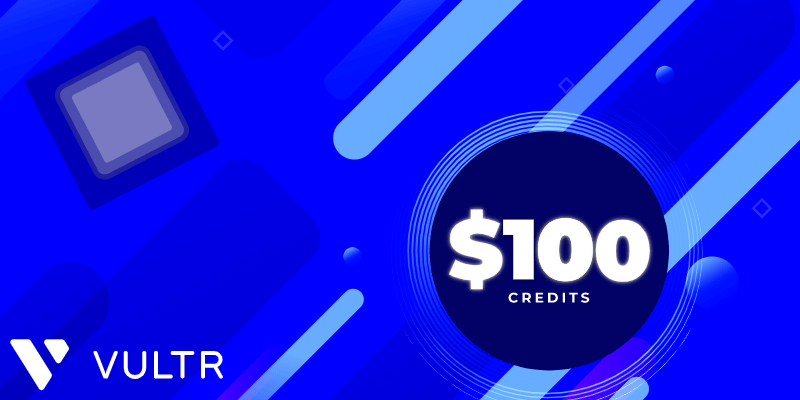
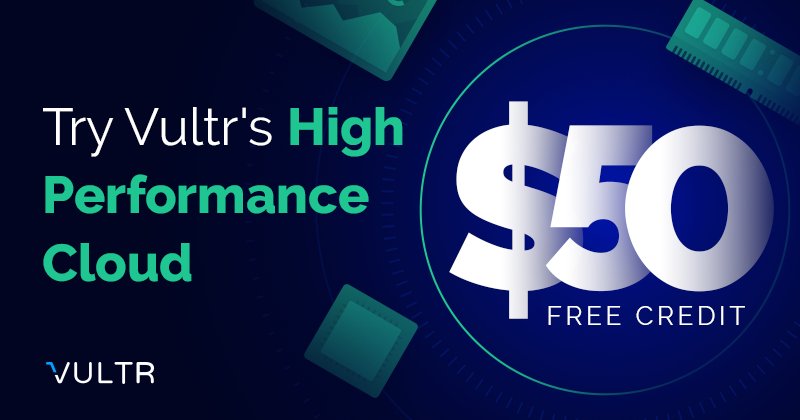
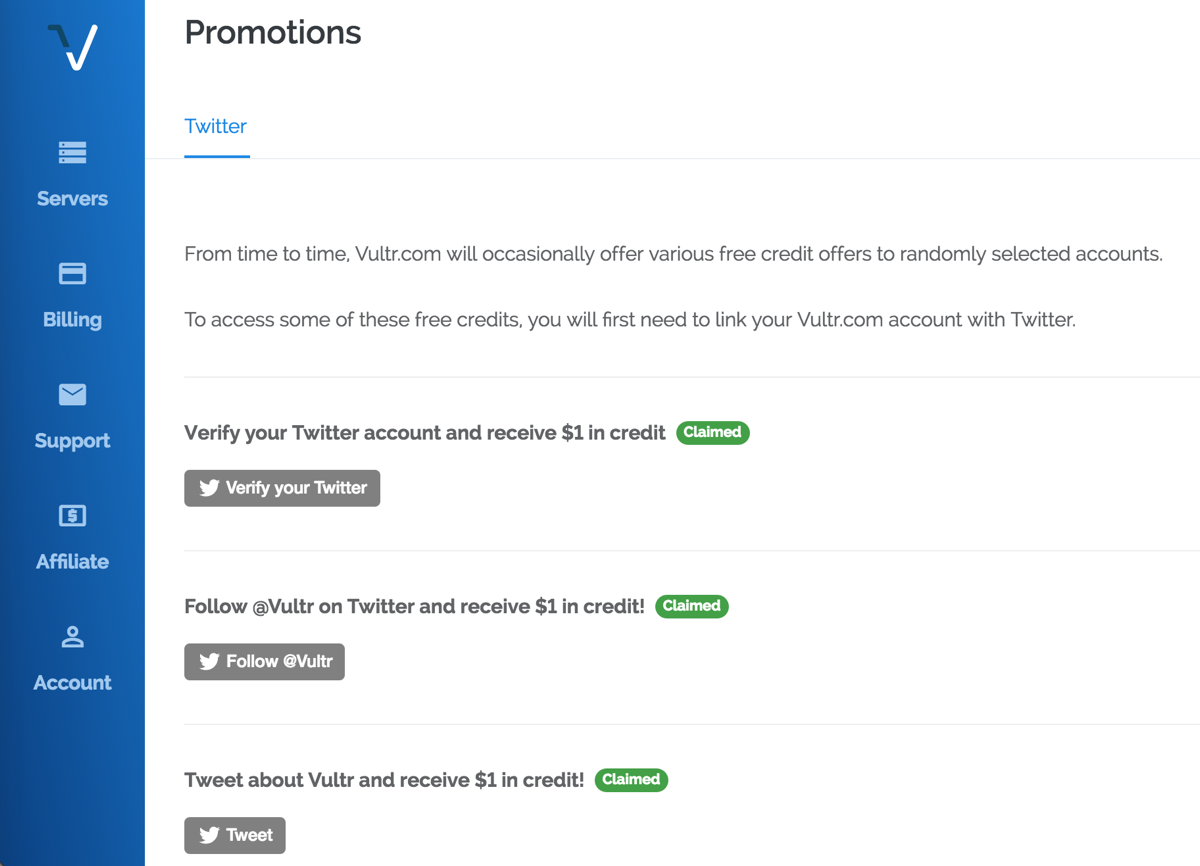



Mình vĩnh viễn chia tay với Vultr … Số là mình có mua 2 VPS của Vultr có IP là 8.8.8.11 và 8.9.8.53 địa chỉ Ip rất ngắn nên mình giữ tới giờ là hơn 5 năm rồi. Tốn tiền mà bây giờ bên nó nói thu hồi đầu IP 8.x.x.x, thu hồi tất cả trong đó có 2 vps của mình. không bồi thường cho ip khác ngắn tương tự dù mình giải thích, support kiểu tôi rất tiếc bên chủ sở hữu IP đòi lại chứ không phải nó …
Hi anh Luân Trần !
Hiện tại mình có 4 websites (thị trường chủ yếu ở Việt Nam) đang dùng Stablehost. Mình định chuyển sang dùng Vultr. vậy cho mình hỏi : Tất cả web có lưu trữ trên một account (cùng 1 gói) ? Nhờ anh tư vấn
Sử dụng Vultr hoàn toàn ok, nhưng bạn sẽ cần tìm hiểu về các loại control panel trên VPS, cách thức cài đặt quản lý ra sao trước. Cái này mới là cái khó và tốn nhiều thời gian.
Cảm ơn anh!
nên dùng cyber panel bác thấy cũng dễ dùng
Bác nào co cach xử lý server bị khoá nhanh không nhỉ. Nó gửi mail cảnh báo em sáng chủ nhật mà ngày nghỉ em ko coi. Sáng nay nó khoá mới vô thấy mail
Các bác cho em hỏi tí, em xài VPS của VULTR và sử dụng tino script để quản lý. Hiện tại, em không truy cập được vào phpmyadmin nhờ các bác đi qua đi lại support giúp em.
Cái này bạn nên nhờ mấy a bên Tino.
ngoài lề tí nhờ admin giúp với, mình có đăng ký vps free 12 tháng aws amazon sau 12 tháng free họ có trừ tiền ko, ạ mình tìm cách xóa thẻ visa mà ko được, cám ơn ad nhièu
Ko dùng dịch vụ gì sẽ không bị trừ tiền nhé b. Check hết xem còn dịch nào đang xài thì xóa đi
1 acc aws amazon có tạo được nhiều vps free 12 tháng ko ạ ?
Vultr mình vừa dính 1 node bị sự cố máy chủ, bên vultr gửi email thông báo không khôi phục được, đền 2 tháng credit
Giờ éo tin được ai. Tự mình backup 1-3 chổ cho chắc
Trường hợp như vậy có lấy lại được dữ liệu không bạn.
ko bạn ơi, xác định mất
Mới đăng kí taqjng 200$ xong, dùng 30 ngày, nạp thêm 5$, mình cho lại ai cần, cv chả có thời gian nhiều nên k dùng được, chỉ lấy giá 5$ thôi, inbox email mình l00lx404@gmail.com
em đang nợ vultr 50$ giờ không thanh toán thì có bị làm sao không ạ
Không thanh toán thì nó khóa tài khoản thôi!
Phí “Windows OS license” ở VULTR là 28$/ tháng!
Vậy mình tạo sử dụng vài giờ thì nó tính trên giờ hay là trừ 1 phát 28$ luoz các Pro.
Sử dụng VPS thì nó tính theo giờ còn phí bản quyền chưa sử dụng lần nào nên hơi rén :v
Mọi người cho mình hỏi, có cách nào cài đặt CentOS 6.10 trên vultr được không nhỉ?
Bản này cũ quá nhiều bug không được fix nên các nhà cung cấp bỏ hết đó bạn, chuyển qua CentOD 7 đi
Mọi người cho mình Vultr xài win 10 xong crack được không nhỉ?
mình có 1 site hình ảnh hơn 30G, cao nhân nào chỉ giúp cách lưu trữ hình ảnh trên vps giá rẻ rồi tải ảnh về site/ thanks!
Anh chị em cho mình hỏi location nào ổn cho cả quốc gia châu âu và châu á vậy . Em cảm ơn .
user nhiều nơi trên thế giới thị chọn location nào là ngon nhất ạ.
Ở US thì chọn location seattle, ở châu á thì HongKong, JP (nếu có) cái này lâu rồi mình không dùng đến vultr nên biết có location nào mới nữa không (rồi mới nghĩ đến singapore),tuy HK or JP ping cao hơn 20ms – 40ms so với singapore nhưng nghĩ đến mua đứt cáp thi bạn sẽ chọn
có thể cho em hỏi, vps em cài xampp đã chạy http://localhost/ hiển thị trang chào của xampp rồi, nhưng chạy http://ip/ ( của vps) thì lại trang trắng, kiểu ko đúng địa chỉ,
trong khi địa chỉ đó em vẫn remote desktop bình thường, nhưng ping vào cũng ko được báo time out.
ko biets em cấu hình sai ở đâu không?
Xem hướng dẫn để cấu hình cho đúng
https://yamcode.com/1-52483-52
Các bác cho e hỏi với ạ: e chỉ cần bật server trong 1h trong ngày, thì có giải pháp nào hợp lý tiết kiệm chi phí k ạ, ví dụ tính theo giờ thì lúc tắt máy Vultr có tính phí không ạ!
web nhiều ảnh. visit tầm 20k 1 tháng thì nên chọn gói vps nào ạ
Bạn thử gói 20$ nhé, cần thì nâng cấp sau.
Cho mình hỏi mình có web, người dùng ở cả VN và US thì đặt host ở đâu là tối ưu ạ.
Bạn chọn Los Angeles hoặc Seattle là đẹp. Gần VN hơn nữa thì có thể chọn thêm Tokyo.
Mình dùng thẻ mastercard của viettelpay mà không được, nó cứ báo decline @.@ có ai bị không
Có nè, thẻ visa của MBBANK cũng không ăn thua
Bên vultr dùng thì quá ngon. Cpu và disk tuyệt với